۱۰ بهترین نکته و ترفند Samsung Galaxy S23 و Galaxy S23+
Samsung Galaxy S23 و Galaxy S23 Plus جدیدترین پرچمداران سری S این شرکت هستند. این دستگاهها سختافزار بهبود یافتهای را به همراه آخرین پیشرفتهای نرمافزار OneUI به همراه دارند. با توجه به این نکته، در حالی که OneUI به خودی خود کاملاً شهودی است، اما همچنان دارای تعداد زیادی ویژگی پنهان است که ممکن است زیر رادار یک کاربر جدید پرواز کند. بنابراین، اگر یک گوشی هوشمند S23 را سفارش داده اید، حتماً باید نکات و ترفندهای سامسونگ گلکسی S23 را مطالعه کنید.

خواه سفارشی کردن گوشی، بهره وری بیشتر، یا صرفاً مصرف بهتر محتوا – این نکات، ترفندها و ویژگی های مخفی Samsung Galaxy S23 به شما کمک می کند از جدیدترین گوشی هوشمند خود بیشترین بهره را ببرید.
اما قبل از پرداختن به آن، ممکن است بخواهید موارد زیر را بررسی کنید:
۱. کلید کناری را سفارشی کنید
بهطور پیشفرض، نگهداشتن کلید کناری، Bixby را فعال میکند، به شرطی که از طرفداران دستیار مجازی باشید. با این حال، اکثر مردم هنوز هم ترجیح میدهند وقتی کلید کناری را فشار داده و نگه میدارند، منوی خوب خاموش کردن را داشته باشند. خوشبختانه، میتوانید بدون زحمت عملکرد کلید کناری را در دستگاه Galaxy S23 خود سفارشی کنید.
برای انجام این کار، کافیست از App Drawer به اپلیکیشن Settings بروید یا سینی اعلان ها را پایین بکشید و روی نماد چرخ دنده ضربه بزنید.


در اینجا، به پایین اسکرول کنید و روی ویژگیهای پیشرفته ضربه بزنید و سپس روی فرمانی که «کلید کناری» را میخواند ضربه بزنید.


هنگامی که داخل آن هستید، میتوانید ویژگی فشار دادن و نگهداشتن را برای بیدار کردن Bixby یا باز کردن منوی پاور سفارشی کنید.

علاوه بر این، حتی می توانید از کلید کناری برای راه اندازی سریع دوربین یا باز کردن هر برنامه خاصی استفاده کنید. فقط کافیست روی Open app ضربه بزنید و سپس برنامه ای را که می خواهید راه اندازی کنید از منوی بعدی انتخاب کنید.


و بس. اکنون می توانید کلید کناری را دوبار فشار دهید تا برنامه مورد نظر خود به سرعت اجرا شود.
۲. تغییر حالت ها و روال های ماشه
سری گلکسی اس ۲۳ سامسونگ دارای ویژگی جدیدی به نام حالتها و روتینها است. این اساساً به شما کمک میکند تا وظایف را در گوشی هوشمند خود بهجای انجام دستی انجام دهید.
به عنوان مثال، جابجایی به حالت تمرین می تواند اعلان ها را به تعویق بیندازد و به طور خودکار پخش موسیقی را شروع کند. از طرف دیگر، اگر به رختخواب می روید، می توانید از یک روال خواب برای کاهش خودکار روشنایی صفحه، قرار دادن تلفن خود در حالت DND و روشن کردن زنگ ساعت برای صبح روز بعد استفاده کنید. تفاوت بین این دو در این است که در حالی که حالتها به صورت دستی فعال میشوند، روتینها بهطور خودکار زمانی که شرایط تنظیم شده برآورده میشوند فعال میشوند.
برای استفاده از حالتها، به Settings > Modes and Routines > Modes بروید.


اکنون می توانید یک حالت را از گزینه های داده شده انتخاب کنید، یا یک حالت سفارشی به دلخواه خود ایجاد کنید. به طور مشابه، برای Routines، فقط روی زبانه Routines در پایین ضربه بزنید.

اکنون می توانید برای جستجوی روال های پیشنهادی، روی نماد قطب نما در بالا ضربه بزنید. می توانید مستقیماً آنها را به دستگاه خود اضافه کنید یا آنها را مطابق میل خود سفارشی کنید.


از طرف دیگر، میتوانید روالهای سفارشی خود را نیز با ضربه زدن بر روی نماد مثبت در بالا ایجاد کنید.


۳. رنگ های تاکیدی را سفارشی کنید
سامسونگ گلکسی اس ۲۳ با OneUI مبتنی بر اندروید ۱۳ خارج از جعبه عرضه می شود. به همین ترتیب، شما همچنین میتوانید اخلاق بهبود یافته Google Material You را تجربه کنید که مملو از ویژگیهای سفارشیسازی است. یکی از بهترین ترفندهای سامسونگ گلکسی اس ۲۳ این است که می توانید رنگ های دستگاه خود را به دلخواه شخصی سازی کنید.
به عنوان مثال، بر اساس کاغذدیواری خود، میتوانید پالت رنگ پیشنهادی را انتخاب کنید که سپس در یک تم کل سیستم اعمال میشود. به عبارت دیگر، رابط کاربری سیستم، آیکونها و برنامههای پیشفرض سامسونگ، همگی پالت رنگ را منعکس میکنند.
برای انجام این کار، روی یک فضای خالی در صفحه اصلی ضربه بزنید و نگه دارید. اکنون در گزینه های بعدی، روی Wallpaper and style ضربه بزنید.

روی پالت رنگ ضربه بزنید و سپس کلید کنار پالت رنگ را فعال کنید.


اکنون میتوانید از میان پالتهای رنگی مختلف بر اساس ترجیحات خود انتخاب کنید. پس از انتخاب، کلید کنار Apply palette to icons برنامه را فعال کنید و سپس روی Apply ضربه بزنید.


و بس. پالت رنگ دلخواه شما اکنون بر روی دستگاه Galaxy S23 شما منعکس خواهد شد.
۴. حالت تاریک را فعال کنید
سری Samsung Galaxy S23 بدون شک توسط بهترین نمایشگرها در هر دستگاه تلفن همراه پشتیبانی می شود. علاوه بر این، با دیدن نحوه عرضه گوشی ها با پنل های AMOLED، باید از حالت تاریک روی دستگاه ها استفاده کنید.
علاوه بر ترجیح سبک بودن، استفاده از حالت تاریک در پنل AMOLED برای بهبود عمر باتری نیز ثابت شده است. در نتیجه، یکی از بهترین ترفندهای Samsung Galaxy S23 این است که یاد بگیرید چگونه حالت تاریک را در دستگاه خود فعال و زمان بندی کنید.
برای فعال کردن حالت تاریک، کافی است سینی اعلان را به سمت پایین بکشید تا صفحه تنظیمات سریع باز شود. اکنون انگشت خود را به سمت چپ بکشید تا صفحه دوم نمایان شود. در اینجا، روی حالت تاریک ضربه بزنید.


همچنین، میتوانید به تنظیمات > نمایشگر بروید و سپس روی Dark ضربه بزنید تا به حالت تاریک بروید.


در صورت تمایل می توانید حالت تاریک را نیز برنامه ریزی کنید. فقط روی تنظیمات حالت تاریک ضربه بزنید و سپس کلید کنار روشن کردن را به صورت برنامه ریزی شده فعال کنید.


به طور پیش فرض، حالت تاریک اکنون به طور خودکار از غروب تا طلوع خورشید فعال می شود. از طرف دیگر، حتی میتوانید یک برنامه زمانبندی سفارشی بر اساس اولویتهای خود تنظیم کنید.

۵. ابزارک های هوشمند را اضافه کنید
یکی دیگر از نکات جالب گلکسی S23 توانایی ایجاد ابزارک های هوشمند است. این ویجت ها قابل رویت کردن و همچنین کاملاً قابل تنظیم هستند.
برای افزودن ابزارک های هوشمند به صفحه اصلی خود، روی یک فضای خالی در صفحه اصلی ضربه طولانی بزنید و نگه دارید و روی ابزارک ضربه بزنید.

از اینجا، اولین ویجتی را که میخواهید به صفحه اصلی خود اضافه کنید، انتخاب کنید. فقط روی ویجت مورد نظر خود ضربه بزنید و نگه دارید و آن را به صفحه اصلی بکشید. شما می توانید آن را مطابق با سلیقه خود قرار دهید.


اکنون، روی ویجت تازه اضافه شده ضربه بزنید و نگه دارید، و سپس روی Create stack از دستور زیر ضربه بزنید.

اکنون می توانید ویجت دیگری را به همان فضای ویجت اضافه کنید. فقط ویجت مورد نظر خود را انتخاب کنید و سپس روی “افزودن” ضربه بزنید.


و بس. ویجت دوم نیز به همان فضای ویجت اضافه خواهد شد. برای جابهجایی بین دو ویجت که به پشته اضافه کردهاید، میتوانید انگشت خود را روی آن بکشید.


از طرف دیگر، اگر دو یا چند ویجت در صفحه اصلی خود دارید، می توانید به سادگی یکی را روی دیگری بکشید و رها کنید تا به طور خودکار یک پشته ایجاد شود.
۶. ابزارک های صفحه قفل
صحبت از ویجت ها شد، فقط صفحه اصلی نیست که از ویجت ها پشتیبانی می کند. یکی از ویژگی های دست کم گرفته شده سامسونگ گلکسی S23 این است که می توانید ویجت ها را به صفحه قفل نیز اضافه کنید.
برای انجام این کار، به تنظیمات > صفحه قفل بروید و سپس روی ابزارک ضربه بزنید.


میتوانید کلید کنار ویجتهایی را که میخواهید در صفحه قفل خود مشاهده کنید، فعال کنید. علاوه بر این، حتی میتوانید با ضربه زدن روی دکمه «تغییر ترتیب» در گوشه بالا سمت راست، ترتیب را تنظیم کنید.


برای دسترسی به ویجتها در صفحه قفل، فقط روی ساعت ضربه بزنید. و بس.


اکنون می توانید بدون نیاز به باز کردن قفل دستگاه خود، به سرعت اطلاعات بیشتری دریافت کنید.
۷. نمایشگر همیشه روشن را سفارشی کنید
از آنجایی که ما در مورد صفحه نمایش قفل هستیم، باید بدانید که سامسونگ گلکسی S23 با صفحه نمایش قابل توجه Always On عرضه می شود. بهترین بخش این است که شما در واقع می توانید همان را مطابق میل خود سفارشی کنید.
کافی است به تنظیمات > صفحه قفل بروید و سپس روی نمایشگر همیشه روشن ضربه بزنید.


اکنون می توانید نحوه فعال کردن نمایشگر همیشه روشن را سفارشی کنید. همچنین می توانید انتخاب کنید که اطلاعات پخش موسیقی نشان داده شود یا نه.


علاوه بر این، می توانید فونت، رنگ و سبک ساعت را نیز سفارشی کنید. فقط روی Clock style ضربه بزنید و ظاهر ساعت را به دلخواه تغییر دهید.


هنگامی که سبک ساعت را نهایی کردید، فقط روی Done ضربه بزنید تا تغییرات اعمال شود.
۸. از Object Eraser استفاده کنید
مشابه سری گوگل پیکسل، سری گلکسی اس ۲۳ سامسونگ نیز دارای ویژگی پاک کن داخلی است. روش کار به این صورت است که می توانید یک شی را در داخل یک تصویر برجسته کنید و سیستم سعی می کند آن را با کمک هوش مصنوعی از تصویر حذف کند. و بگذارید به شما بگویم، نتایج کاملاً خیره کننده است.
برای استفاده از پاک کن اشیاء، تصویری را که می خواهید ویرایش کنید در برنامه گالری باز کنید. روی نماد ویرایش ضربه بزنید و سپس روی نماد ۳ نقطه ضربه بزنید.


در مرحله بعد روی پاک کن Object ضربه بزنید. اکنون، فقط روی اشیایی که می خواهید حذف کنید ضربه بزنید یا بکشید.


در نهایت روی Erase ضربه بزنید و منتظر بمانید تا هوش مصنوعی گوشی جادوی خود را انجام دهد.


اگر نتیجه را دوست دارید، روی Done ضربه بزنید و سپس روی Save ضربه بزنید تا تغییرات اعمال شود.

از طرف دیگر، می توانید ویژگی پاک کن را لغو کنید و ویرایش دقیق را نیز انجام دهید. علاوه بر این، می توانید از پاک کن اشیاء برای حذف سایه ها و بازتاب ها از تصویر نیز استفاده کنید.
۹. Dolby Atmos را فعال کنید
Samsung Galaxy S23 دارای بلندگوهای استریو است که توسط غول صوتی AKG تنظیم شده است. علاوه بر این، این گوشی از Dolby Atmos نیز پشتیبانی می کند.
متأسفانه این ویژگی به طور پیش فرض غیرفعال است. با این حال، با استفاده از ترفند زیر می توانید به راحتی Dolby Atmos را در گوشی هوشمند Samsung Galaxy S23 خود فعال کنید.
برای هوشمندی، به تنظیمات > صداها و لرزش > کیفیت و جلوه های صدا بروید. در اینجا کلیدهای کنار Dolby Atmos و Dolby Atmos را برای بازی فعال کنید.


اکنون روی Dolby Atmos ضربه بزنید. میتوانید بین نوع محتوایی که تماشا میکنید انتخاب کنید و به Dolby Atmos اجازه دهید سبک صوتی را بر اساس آن تنظیم کند یا به سیستم اجازه دهید خودش آن را تجزیه و تحلیل کند.


همچنین می توانید با کمک اکولایزر با تنظیمات صدا بازی کنید. فقط روی Equalizer ضربه بزنید و از لیست زیر یک از پیش تعیین شده را انتخاب کنید. علاوه بر این، می توانید یک EQ از پیش تعیین شده سفارشی مطابق با سلیقه خود نیز ایجاد کنید.


۱۰. از Call Backgrounds استفاده کنید
در پایان، وظیفه اصلی یک گوشی هوشمند برقراری و دریافت تماس است. اما چه کسی می گوید که این باید یک تجربه خسته کننده باشد؟ یکی از بهترین نکات و ترفندهای سامسونگ گلکسی S23 این است که میتوانید پسزمینه تماسهای سفارشی را هر بار که تلفنتان زنگ میخورد تنظیم کنید.
برای انجام این کار، برنامه Phone را باز کنید و روی نماد ۳ نقطه در گوشه سمت راست بالا ضربه بزنید. سپس، روی تنظیمات ضربه بزنید.


در اینجا روی Call background ضربه بزنید و سپس روی Background ضربه بزنید.


اکنون میتوانید بین یک پسزمینه ثابت، یک پسزمینه ویدیویی یا یکی از پسزمینههای AR Emoji یکی را انتخاب کنید.


همچنین، میتوانید روی نماد مثبت ضربه بزنید تا پسزمینه جدیدی از گالری اضافه کنید یا با استفاده از AR Emoji یک پسزمینه ایجاد کنید.

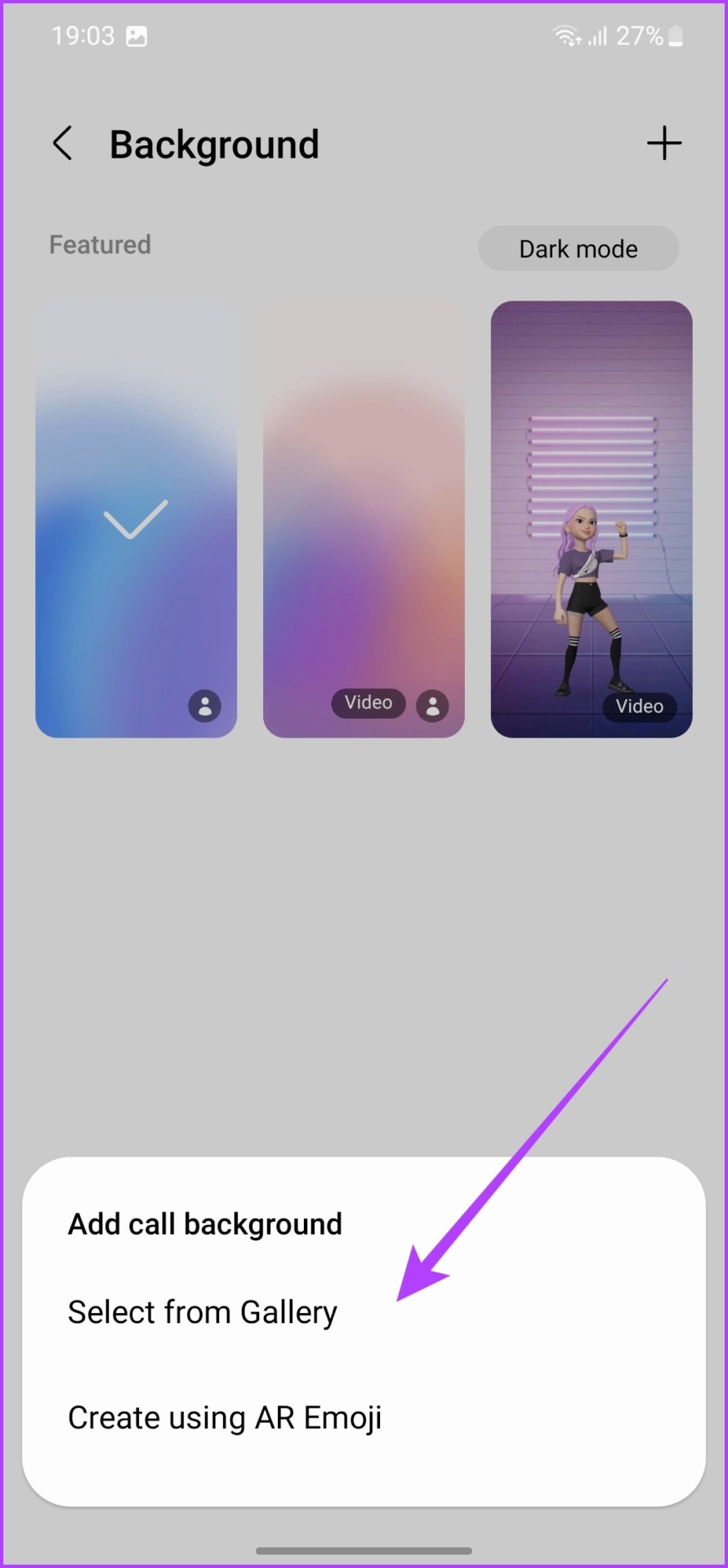
تجربه کاربری خود را با این نکات Galaxy S23 ارتقا دهید
در حالی که این لیست برخی از بهترین ویژگی های سامسونگ گلکسی S23 را پوشش می دهد، این گوشی ترفندهای بیشتری در آستین خود دارد. به عنوان مثال، میتوانید از تمهای مختلفی از فروشگاه گلکسی تم استفاده کنید یا حتی یک زبان سفارشی برای برنامههای مختلف دستگاه خود تنظیم کنید. و البته، برخی از ویژگی های آزمایشی وجود دارد که سامسونگ دوست دارد هر از چند گاهی از بخش Labs در منوی تنظیمات اضافه کند (و حذف کند).
بنابراین کدام یک از این نکات سامسونگ گلکسی S23 را بیشتر دوست داشتید؟ در قسمت نظرات پایین ما را آگاه کنید.



